No tengo problema en admitir que soy un apasionado de la productividad. Desde el inicio de mi negocio freelance, he probado prácticamente todas las aplicaciones de gestión de proyectos del mercado. Y, en mi humilde opinión, Asana y ClickUp están entre las mejores.
Aunque pueden parecer similares a primera vista, definitivamente no son intercambiables. La elección de la herramienta adecuada para tus necesidades depende de lo que valores más: la simplicidad optimizada o la personalización con funciones avanzadas.
He invertido innumerables horas explorando y experimentando estas aplicaciones para mi propio negocio. Pero, para este artículo, me sumergí aún más y probé minuciosamente ambas plataformas para evaluar cómo se comparan.
Asana vs. ClickUp en una visión general:
Resumen:
- Asana es mejor si deseas una gestión de proyectos tradicional, con una curva de aprendizaje fácil y muchas opciones de integración.
- ClickUp es mejor si deseas una única herramienta personalizable para realizar todo tu trabajo en un solo lugar. También es mejor para equipos que no desean pagar tanto por funciones avanzadas.
Aquí tienes una tabla de comparación rápida entre ClickUp y Asana, pero sigue leyendo para conocer más sobre mis experiencias utilizando cada aplicación.
| Asana | ClickUp | |
|---|---|---|
| Facilidad de uso | Simple e intuitiva, con una guía útil para comenzar | Requiere un tiempo de aprendizaje debido a la variedad de funciones |
| Personalización | Buenas opciones de personalización, pero la mayoría solo está disponible en planes de pago | Puedes personalizar todo, incluso en planes de nivel inferior |
| Integración | Más de 200 integraciones nativas: cualquier aplicación que puedas imaginar está disponible; se integra con Zapier | Más de 50 integraciones nativas (más que suficientes para el usuario promedio); se integra con Zapier |
| Soporte | Soporte las 24 horas, los 7 días de la semana solo incluido en los planes corporativos de alto nivel, pero cuenta con sólidos recursos en línea | Soporte las 24 horas, los 7 días de la semana incluido en el plan gratuito, además de muchos recursos en línea |
| Automatización | Opciones sólidas de automatización, pero solo disponibles en los planes de nivel superior | Opciones de automatización altamente personalizables, con muchas disponibles en el plan gratuito |
| Precio | Nivel gratuito disponible que incluye solo funciones básicas; se requiere pago para equipos con más de 15 miembros | El nivel gratuito incluye todo lo que los equipos pequeños o grandes necesitan para tener éxito |
El ClickUp es más personalizable, pero tiene una curva de aprendizaje más pronunciada
El Asana se encuentra firmemente en la categoría de aplicaciones de gestión de proyectos. Por otro lado, el ClickUp se posiciona como un WorkOS personalizable.
Pero… ¿qué significa esto? Básicamente, el ClickUp quiere ser «una aplicación para reemplazar a todas las demás»: un espacio de trabajo centralizado para la colaboración y la gestión de proyectos, para que los usuarios no tengan que alternar constantemente entre aplicaciones y pestañas del navegador. Además de la gestión de proyectos básica, el ClickUp es una herramienta de gestión de trabajo: una herramienta de gestión de proyectos, una bandeja de entrada compartida, una lista de tareas, una base de conocimientos interna, un tablero blanco, una aplicación de chat y un rastreador de OKR, todo en uno. Y mucho más.
Cuando se trata de la gestión de proyectos estándar, tanto el Asana como el ClickUp ofrecen vistas típicas para mostrar tus proyectos: vistas de lista, tablero, línea de tiempo (Gantt) y calendario. Así es cómo se ve un tablero en el Asana.
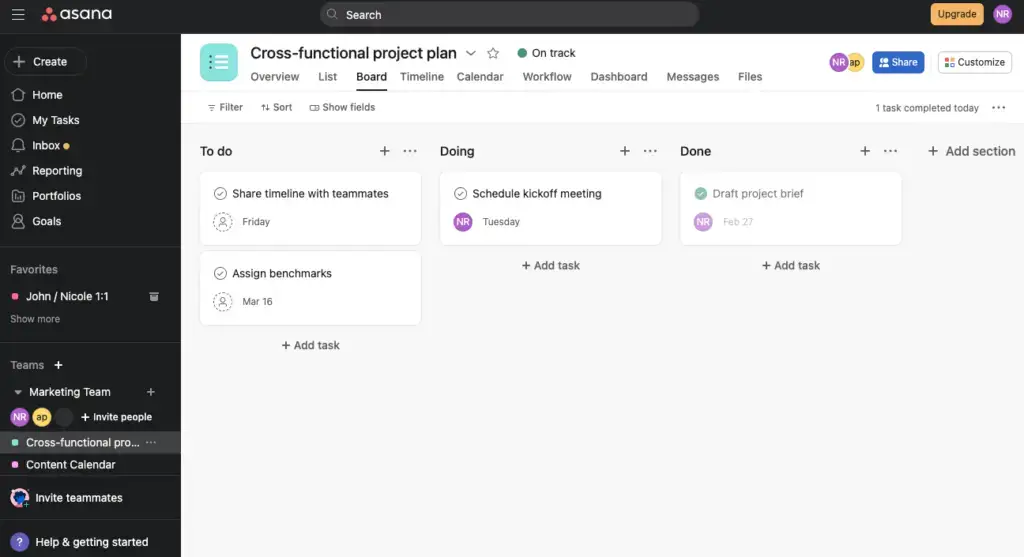
Además del esquema de colores (y ni siquiera eso es muy diferente), la vista de tablero del ClickUp es bastante similar.
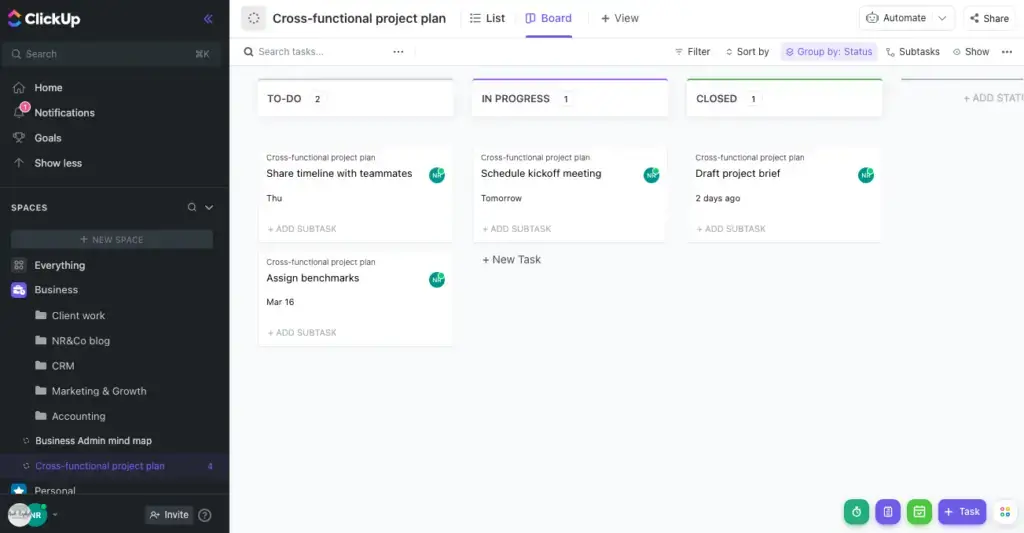
Pero el ClickUp va más allá de las opciones estándar. En el ClickUp, puedes incorporar vistas de otras aplicaciones, como Airtable y Miro, e incluso realizar cambios en ellas dentro del ClickUp. (Ten en cuenta que algunas de estas vistas incorporadas, como Google Calendar, solo te permiten realizar un seguimiento de los cambios y no hacer modificaciones dentro del ClickUp).
También hay otras características exclusivas, como un área de documentación, opción de chat, mapas mentales y una pizarra digital. Aunque estas no son vistas tradicionales, es genial tener estas opciones integradas.

Dentro del ClickUp, tienes opciones de personalización prácticamente ilimitadas. Puedes crear fácilmente paneles personalizados para realizar un seguimiento de tareas, hojas de horas o incorporaciones personalizadas de diferentes sitios web. El ClickUp también tiene varios niveles jerárquicos, comenzando con Espacios para diferentes equipos o categorías de trabajo. Luego, dentro de cada Espacio, tienes la opción de crear Listas individuales de tareas o elementos, o puedes organizar esas Listas en Carpetas separadas.
Por supuesto, si estás utilizando una aplicación de gestión de proyectos por primera vez o buscas algo más tradicional y fácil de navegar, las opciones del ClickUp pueden resultar abrumadoras. Personalmente, encuentro que las Listas y Carpetas son un poco redundantes. Experimenté una fatiga de decisiones casi inmediata cuando intenté configurar mi espacio de trabajo en ClickUp por primera vez. (Por ejemplo, ¿cada cliente debería tener su propia Lista dentro de una Carpeta, o debería colocar todo el trabajo del cliente en una sola Lista?) Sin embargo, para equipos más grandes que necesitan jerarquías de datos complejas, definitivamente puedo ver el valor.
Las visualizaciones de Asana son más que suficientes para la gestión de proyectos reales, incluso en una gran organización, por lo que puede ser la mejor opción si deseas seguir un enfoque más tradicional.
El Asana es más fácil de configurar y más intuitivo de usar
La simplicidad de las características del Asana se refleja en su usabilidad: una navegación clara y etiquetas bien definidas, junto con una paleta de colores contrastante, hacen que sea bastante fácil orientarse. Por otro lado, el ClickUp utiliza algunas etiquetas poco claras («LineUp» y «Trending», por ejemplo), y todas las opciones pueden dificultar la búsqueda de lo que estás buscando.
El menú de navegación lateral del Asana es sencillo, con varios íconos y etiquetas que te llevan a donde necesitas ir, ya sea a tus tareas, informes u otras opciones. Y si te pierdes, es fácil encontrar el camino de regreso a la pantalla de inicio, donde encontrarás tus prioridades, proyectos recientes y colaboradores. La interfaz del Asana está configurada de manera agradable, con un fondo personalizable y widgets que puedes organizar según tus preferencias.
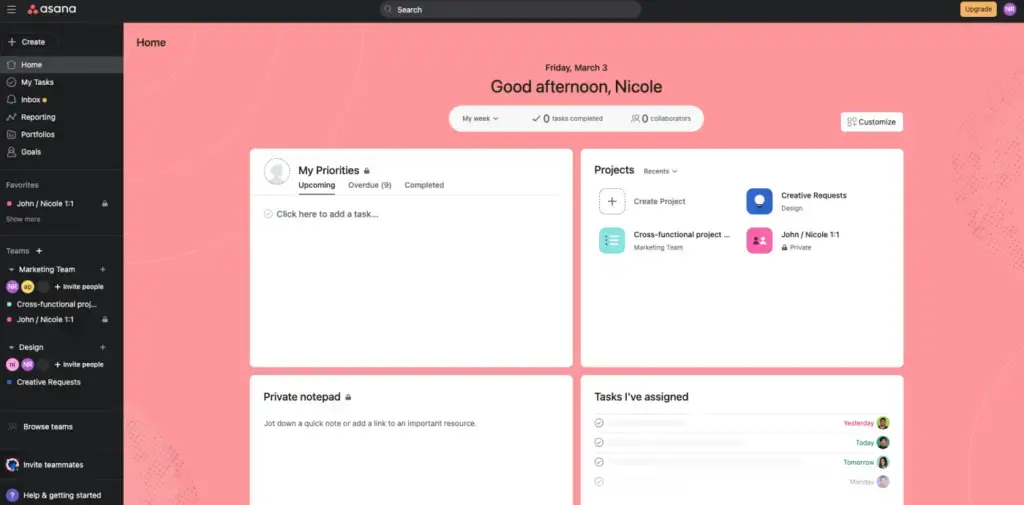
Dentro de un proyecto, hay un botón sencillo «Agregar tarea» o puedes hacer clic en cualquier sección y agregar una tarea directamente en ella.
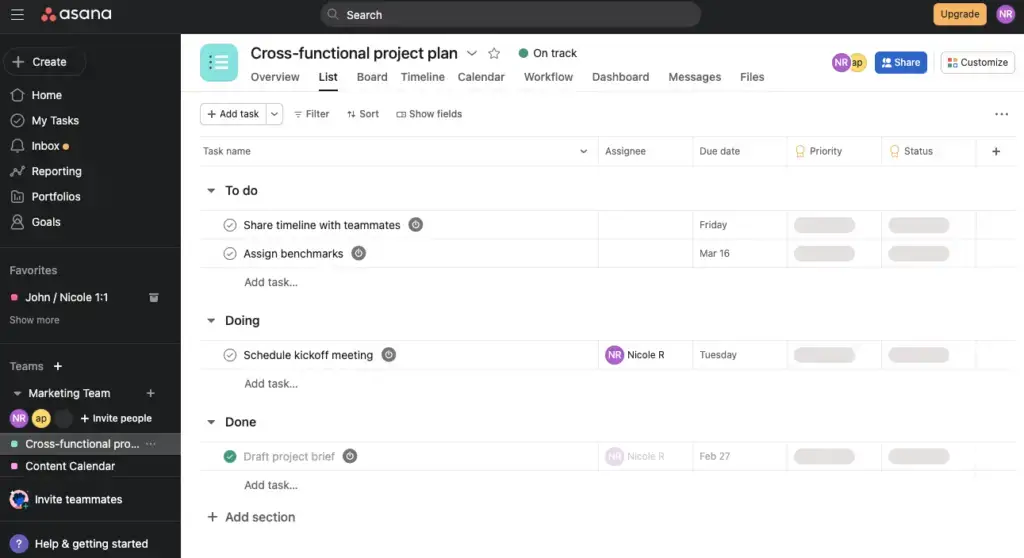
A partir de ahí, es fácil arrastrar y soltar las tareas para que estén en la sección y orden correctos. Después de crear una tarea, puedes agregar subtareas, responsables y una fecha de vencimiento, todo con un solo clic.
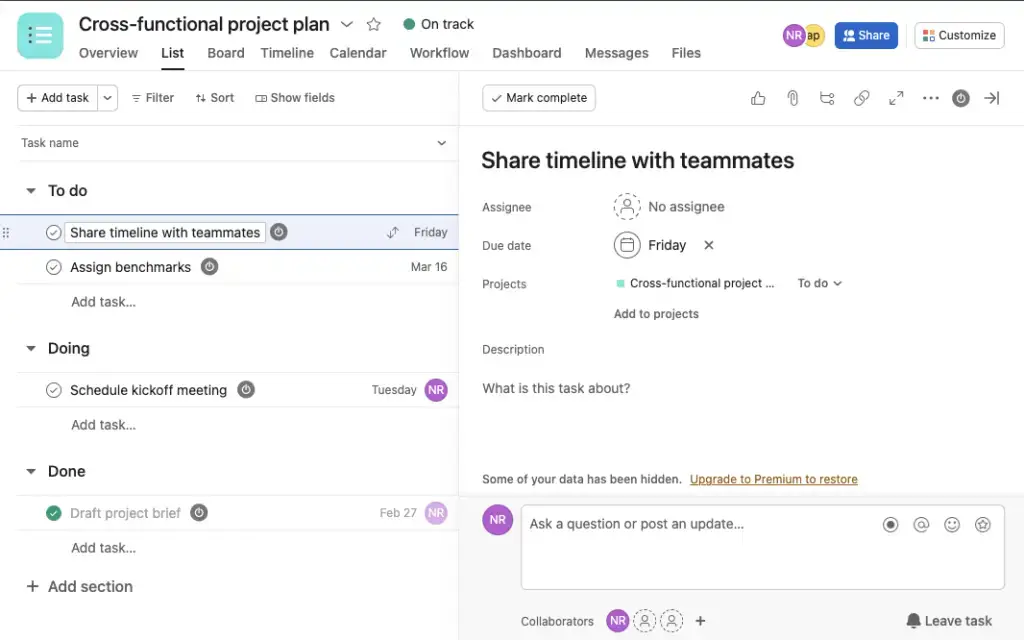
También es fácil colorear tus tareas o eventos en la vista de calendario para que destaquen un poco más y sean más fáciles de identificar.
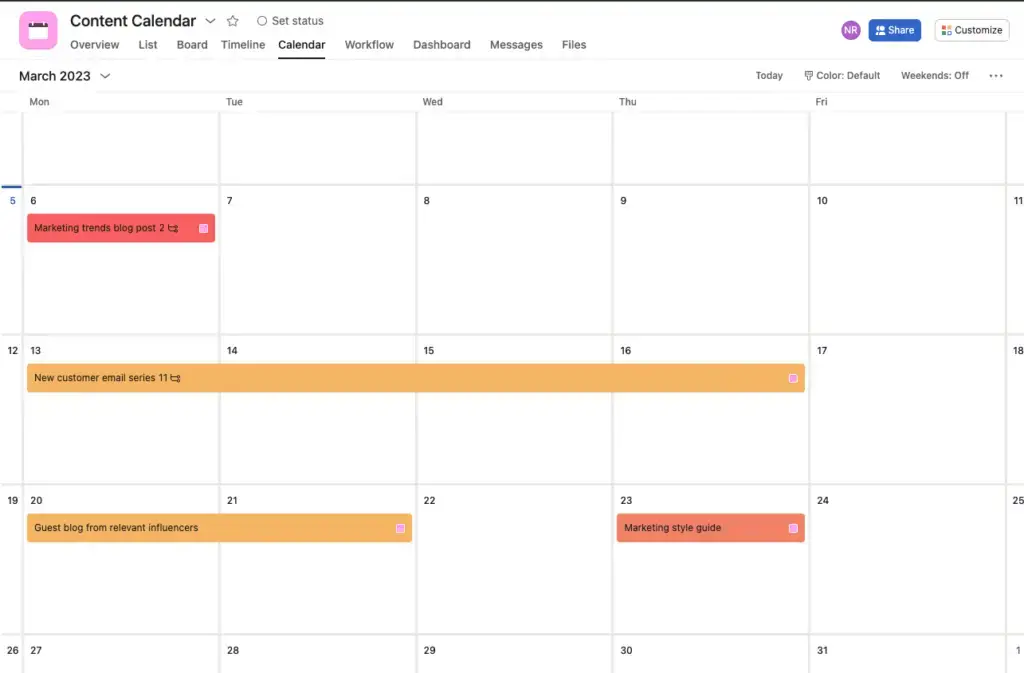
Nada de esto es nuevo o sorprendente, pero ese es el punto: Asana hace exactamente lo que esperas, lo que facilita la navegación.
Por otro lado, la interfaz de ClickUp no es tan intuitiva. Para empezar, a primera vista, ClickUp parece un poco como una hoja en blanco. Todo parece estar escrito a lápiz, con fuentes delgadas y mucho gris claro. Y la página de inicio no es tan útil como la de Asana. (¿Realmente necesito saber qué proyectos están «trending»?)
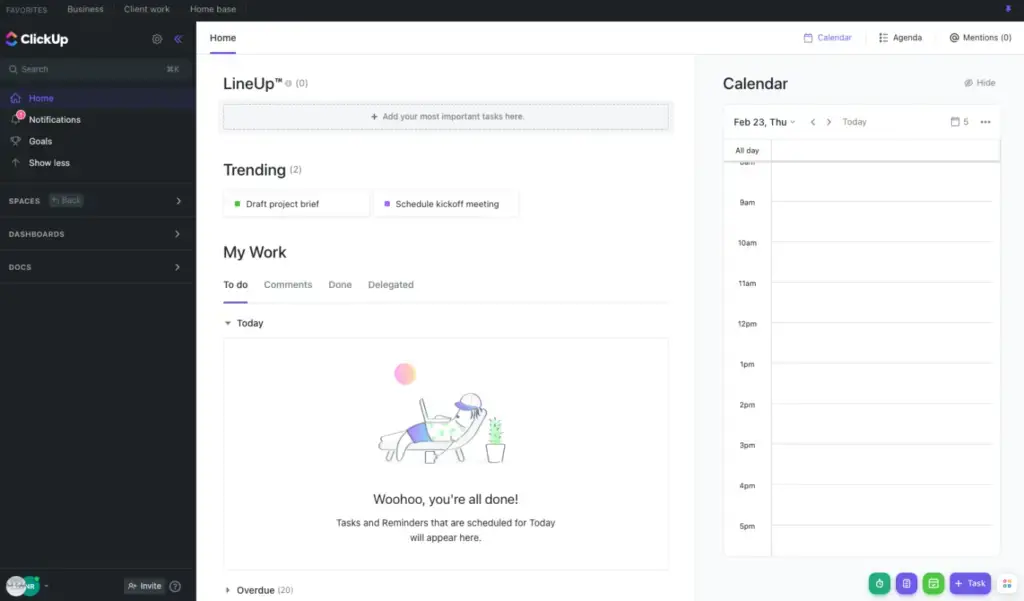
Una cosa que la interfaz de ClickUp tiene a su favor es la bandeja de tareas fijada en la esquina inferior derecha. No importa en qué parte de la aplicación te encuentres, puedes crear una nueva tarea o documento, agregar una nota o recordatorio, o acceder a tu calendario. También aprecio que puedas sincronizar tu Google Calendar con ClickUp para que tus eventos futuros aparezcan en tu agenda junto con las tareas de ClickUp.
Todos los recursos esenciales están presentes en ClickUp, pero debido al diseño y al gran número de características, es un poco más difícil de navegar.
ClickUp ofrece opciones de automatización altamente personalizables en su plan gratuito, mientras que las del Asana requieren una suscripción de pago
Incluso si nunca has automatizado nada antes, es fácil comenzar con las plantillas de automatización predefinidas de ClickUp. Luego, cuando estés familiarizado, podrás crear tus propias automatizaciones personalizadas basadas en los disparadores y condiciones que desees. Cambia automáticamente los responsables, las prioridades o el estado de las tareas en función de cualquier tipo de lógica personalizada.
Ambas aplicaciones ofrecen una sólida automatización incorporada, pero en Asana solo puedes acceder a ella en los planes de pago. El plan Premium (a partir de $10,99/usuario/mes) ofrece acceso a algunas reglas, formularios y plantillas predefinidas, pero si deseas crear tus propios flujos de automatización, deberás pagar $24,99/usuario/mes por el plan Business de última categoría. Dependiendo del número de usuarios, esto puede volverse costoso rápidamente.
Por otro lado, ClickUp ofrece sus automatizaciones personalizables de forma gratuita (obtienes 100 automatizaciones al mes en el plan gratuito, y ese número aumenta a 1.000 por solo $5/usuario/mes). La única ventaja de las automatizaciones de Asana es que, independientemente del plan de pago elegido, tienes un número ilimitado de acciones por mes.
El plan gratuito de ClickUp es increíblemente generoso
Puedes crear tareas ilimitadas y registrar tantos usuarios como desees (el plan gratuito de Asana está limitado a 15 usuarios), por lo que incluso si tienes un equipo grande, puedes tener una visión completa de cómo funciona ClickUp sin gastar nada. Y a diferencia de Asana, ClickUp ofrece una variedad de características complejas incluidas en el plan gratuito, como sprints, mapas mentales, dependencias y hojas de cálculo incorporadas. También tienes acceso a más tipos de vistas, campos personalizados y plantillas, además de las automatizaciones personalizables que mencioné anteriormente.
Sin embargo, dependiendo de tu caso de uso, es posible que no necesites o incluso desees todas esas características. El plan gratuito de Asana es más que suficiente para un equipo pequeño que realiza una gestión de proyectos básica, y es más fácil de trabajar si ese es tu caso.
Cualquier aplicación de gestión de proyectos se vuelve más poderosa cuando puedes conectarla con otras aplicaciones en tu conjunto de tecnología. Tanto Asana como ClickUp ofrecen integraciones nativas en sus planes gratuitos. Asana tiene integración nativa con una impresionante lista de más de 200 aplicaciones, mientras que ClickUp se conecta a alrededor de 50.
ClickUp o Asana: ¿Cuál deberías usar?
La plataforma adecuada para ti dependerá de tus necesidades y de lo que te ayude a realizar tu trabajo de manera más eficiente.
Elige Asana si:
- Estás empezando a usar aplicaciones de gestión de proyectos.
- Deseas una herramienta de gestión de proyectos tradicional.
- Prefieres la simplicidad y te frustras con aplicaciones complejas.
- Tienes un equipo pequeño (o no te importa pagar por más de 15 usuarios).
Elige ClickUp si:
- Tu presupuesto es de R$0.
- Estás interesado en una aplicación de colaboración más completa además de la gestión de proyectos.
- Valoras la personalización avanzada y estás dispuesto a enfrentar una curva de aprendizaje.
ClickUp es una de las mejores alternativas a Asana para aquellos que buscan más de su software de gestión de proyectos, pero Asana sigue siendo la opción confiable que muchos equipos, incluido Zapier, utilizan para la gestión de proyectos.
¿Te gustó esta comparación entre Asana y ClickUp? Cuéntame en los comentarios.
¡Diviértete!


